很多小伙伴在使用WeGame的过程中都会根据自己的使用习惯对软件进行个性化设置,例如下载设置,有的小伙伴可能喜欢在观看视频或开启游戏的同时下载应用,这时为了保证视频以及游戏的流畅度,我们可以开启WeGame中下载的限速功能,但当我们需要快速的完成应用的下载时,该在哪里将下载限速关闭呢。其实很简单,我们只需要进入WeGame的系统设置页面,然后在下载页面中将“下载速度限制”的设置改为“全速下载”即可。有的小伙伴可能不清楚具体的操作方法,接下来小编就来和大家分享一下WeGame关闭下载限速的方法。
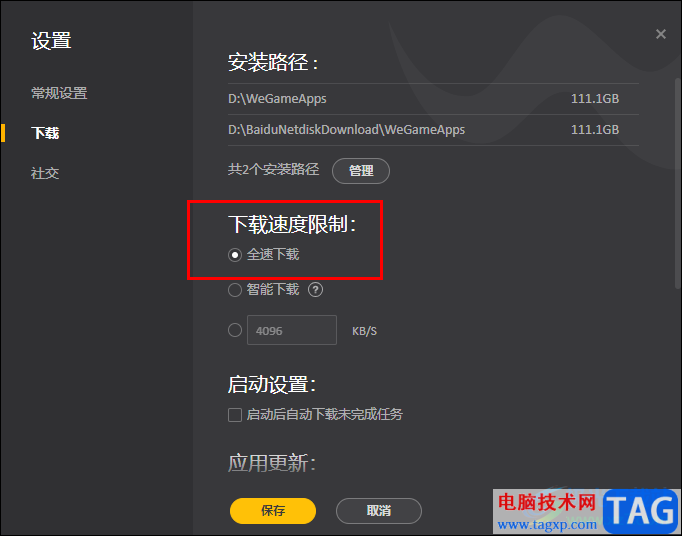
1、第一步,我们先在电脑中打开WeGame软件,然后在WeGame的右上角点击打开“系统菜单”图标
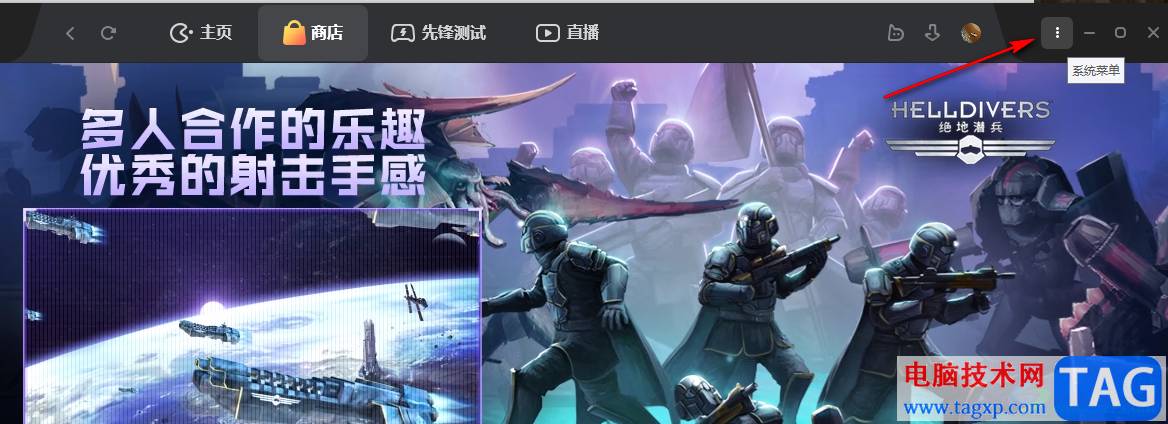
2、第二步,打开系统菜单图标之后,我们在下拉列表中找到“系统设置”选项,点击打开该选项
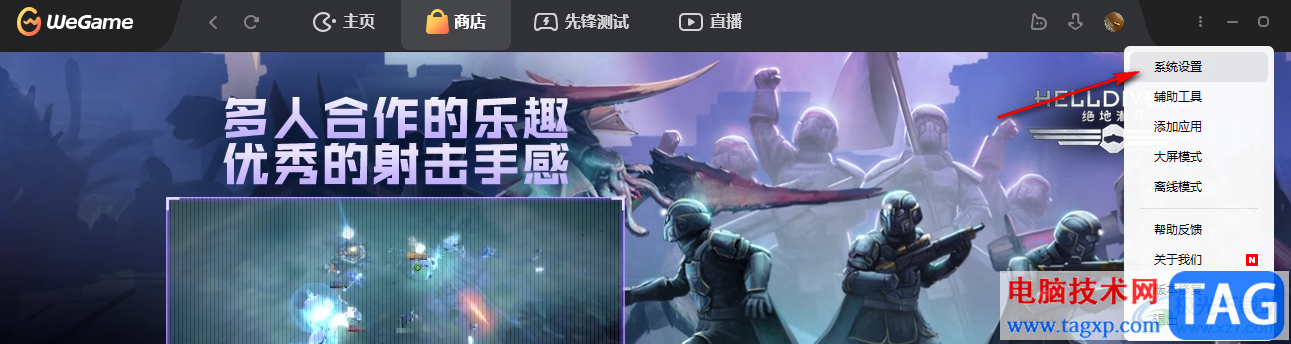
3、第三步,打开“系统设置”选项之后,我们在系统设置页面的左侧列表中找到“下载”选项,点击打开该选项
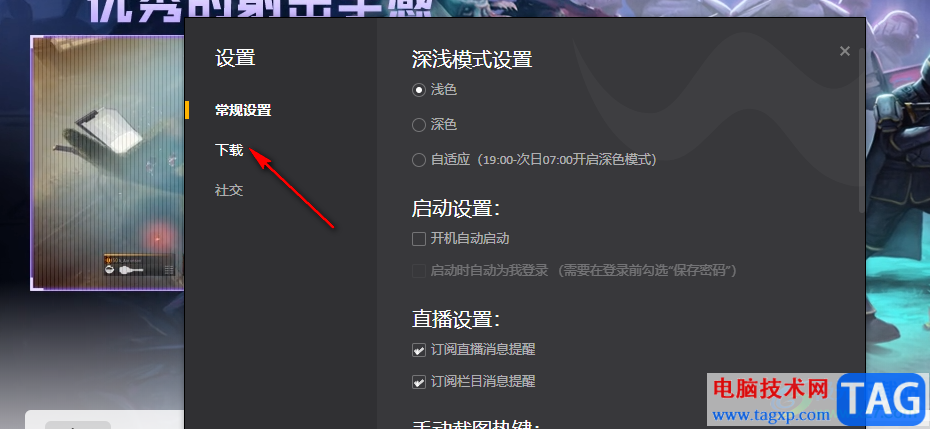
4、第四步,在“下载”页面中,我们找到“下载速度限制”选项,可以看到该选项当前的设置是限制了最高下载速度的
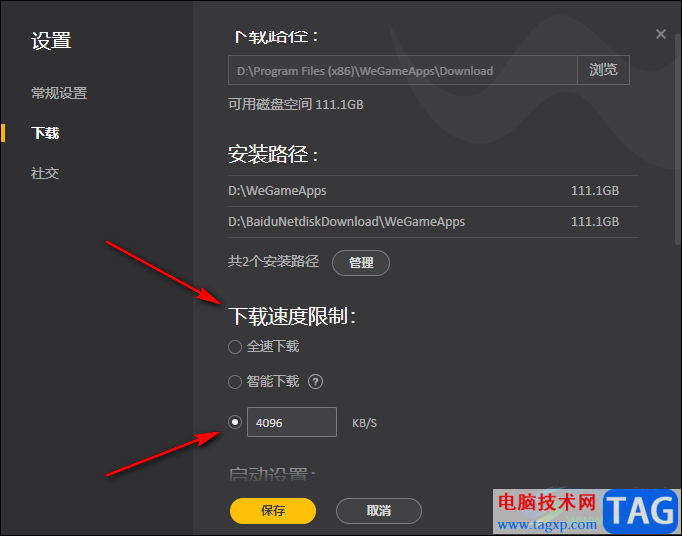
5、第五步,我们将“下载速度限制”的设置改为“全速下载”,然后点击页面下方的“保存”选项即可
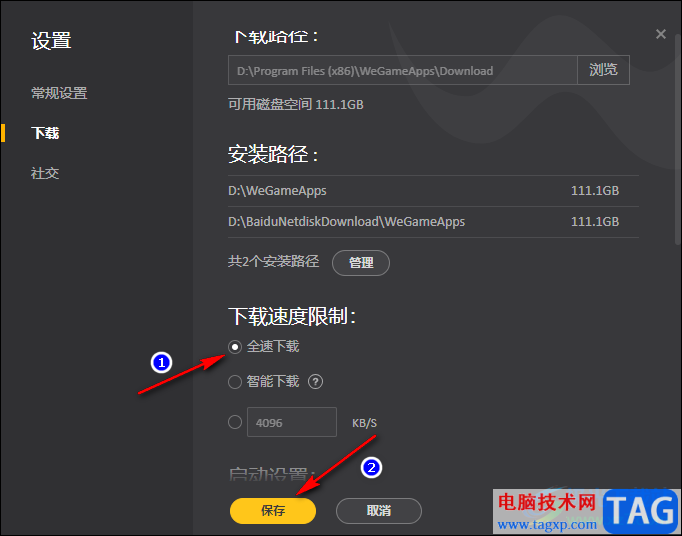
以上就是小编整理总结出的关于WeGame关闭下载限速的方法,我们在WeGame中先进入系统设置页面,在该页面的左侧列表中点击“下载”选项,再在下载页面找到“下载速度限制”选项,将该选项改为“全速下载”,最后点击“保存”选项即可,感兴趣的小伙伴快去试试吧。
 豹图CAD测量图形角度的方法
豹图CAD测量图形角度的方法
一些专业人员常常会在电脑中进行CAD图纸的绘制,会对图纸中的......
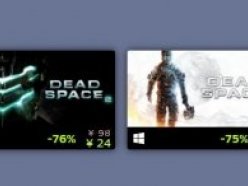 死亡空间3配置要求高吗(死亡空间配置要
死亡空间3配置要求高吗(死亡空间配置要
在今天凌晨的EA Play Live中《死亡空间》重启作正式官宣并且发布......
 ppt怎么转换成word文档
ppt怎么转换成word文档
ppt怎么转换成word文档 ppt可以转换成word吗。相信很多人都曾经或......
 主板问题排查技巧:如何识别硬件兼容性
主板问题排查技巧:如何识别硬件兼容性
随着PC硬件技术的快速发展,主板作为计算机的核心组成部分,......
 钉钉怎么设置日程稍后提醒-钉钉设置日程
钉钉怎么设置日程稍后提醒-钉钉设置日程
在钉钉上,为了不遗忘重要事情,我们可以设置日程提醒,那么......
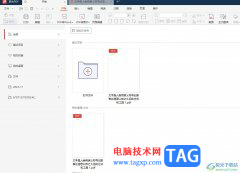
极光pdf是一款专业的pdf文件处理软件,它拥有着丰富的功能来帮助用户,例如有pdf编辑、格式转换、注释、压缩合并或是pdf翻译等功能,可以满足用户的不同的编辑需求,让用户简单轻松的完成...
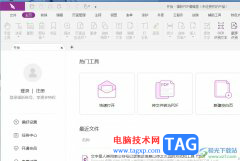
福昕pdf编辑器,顾名思义是一款pdf文件的处理软件,可以用来轻松修改pdf文档内容,让用户所见即所得,还可以简单轻松上手,因此福昕pdf编辑器收获了不少用户的喜欢和欢迎,当用户在使用福...
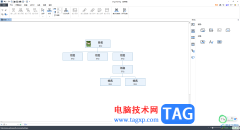
OrgCharting是一款专业的制作组织结构图的软件,这款软件在制作结构图的时候,是非常方便的,自定义帮助你提供了一些结构级别内容,比如提供了姓名、部门以及职位等这些信息,你可以根据...
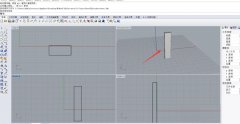
使用rhino还不会弯曲模型?本节就重点讲述了rhino弯曲模型的详细操作内容,还不了解的朋友就跟着小编学习一下吧,希望对你们有所帮助。...
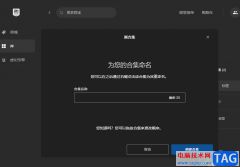
Epic是一款拥有丰富游戏资源以及海量玩法模式的游戏平台,在Epic中,我们不仅可以找到各种自己感兴趣的游戏,还可以将游戏进行分类。有的小伙伴在Epic中购买了许多游戏,这些游戏存放在库...
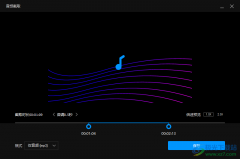
qq影音对于我们平时经常使用电脑进行播放视频或者音频的小伙伴来说,该软件可以很好的帮助到你播放自己需要的音视频文件,这款软件不仅可以播放音视频文件,也可以进行音视频文件的一...
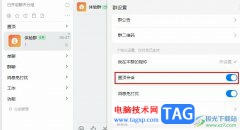
有的小伙伴在使用钉钉的过程中可能会出现查看群聊消息不及时的情况,为了解决该问题,我们可以将重要的群聊进行置顶,方便我们快速找到群聊的同时,也能减少恢复消息时错频的概率。有...
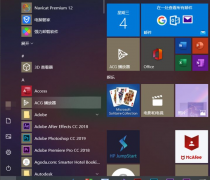
win10开始菜单怎么变回win7风格的呢?在默认状态下,开始按钮位于屏幕的左下方,当前版本的开始按钮是一个Windows标志,现在小编为大家带来了win10切换win7风格菜单操作方法,希望大家喜欢。...

在我们日常办公中,浏览器是我们必不可少的一款操作页面,我们需要在该软件中进行访问自己需要的信息,有的小伙伴选择使用火狐浏览器,因为火狐浏览器安全性和稳定性以及兼容性都是非...
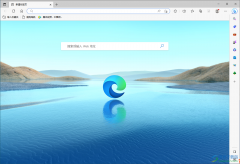
edge浏览器是我们平常会经常使用到一款浏览器,一般喜欢使用电脑进行操作的小伙伴,那么使用到浏览器的情况是非常多的,有的时候我们需要进入到浏览器中查询一些资料信息,有的时候需...
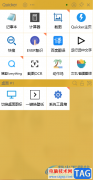
quicker是一款大家都比较喜欢的快速启动工具,我们可以通过quicker打开很多功能页面,其中我们还可以进入到设置页面中进行修改功能,当你打开quicker的操作页面之后,页面上的背景颜色是灰色...

小鸟壁纸是一款素材非常丰富的壁纸软件,在其中有很多不同分类的壁纸可以供我们选择和使用。如果我们在希望调整小鸟壁纸的拉一拉换壁纸功能中的壁纸分类,小伙伴们知道具体该如何进行...
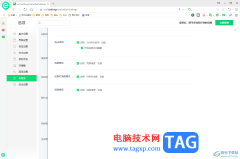
360安全浏览器受到很多小伙伴的喜欢和欢迎,在这款浏览器中可以提供一些热点资讯,那么当你在使用该浏览器的时候,可以直接在该浏览器中进行查看一些热点,特别是一些喜欢看新闻的小伙...

SketchUp2020是一款功能强大的绘图软件,那么怎么用SketchUp2020绘制圆柱体模型呢?今天小编就为大家带来了具体的绘制方法,感兴趣的朋友可以来看看哦。...
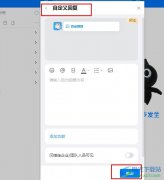
很多小伙伴之所以喜欢使用钉钉软件,就是因为钉钉软件中的功能十分的丰富,我们不仅使用其可以完成日常工作中的各种任务,还可以随时更换自己的状态,例如休假状态,并且可以在状态下...